Komunikat „Brak zainstalowanych urządzeń dźwiękowych” w systemie Windows 7
Istnieje kilka powodów i źródeł tego komunikatu. Może pochodzić albo z samego systemu Windows 7, gdy próbuje wyświetlić powitanie dźwiękowe podczas uruchamiania, albo z różnych aplikacji korzystających w swoim działaniu z urządzeń audio (odtwarzacze audio i wideo, podłączone programy, takie jak Skype itp.). Przyczyną komunikatu, że urządzenia dźwiękowe nie są zainstalowane podczas pracy w systemie Windows 7, mogą być problemy z oprogramowaniem i sprzętem tych urządzeń.
Awarie oprogramowania i sprzętu
Oto lista powodów, które mogą prowadzić do pojawienia się takiego komunikatu. Są one uporządkowane według stopnia trudności ich wyeliminowania:
- Podczas ładowania z jakiegoś powodu nie miał czasu na załadowanie. Jest to najczęstszy powód, który można wyeliminować, po prostu ponownie uruchamiając komputer;
- Adapter audio jest wyłączony w . Można to łatwo naprawić, przechodząc do Menedżera urządzeń i włączając go;
- Na chipsecie płyty głównej nie jest zainstalowane odpowiednie oprogramowanie. Przyczynę można wyeliminować, instalując lub ponownie instalując sterowniki chipsetu płyty głównej;
- Brakuje sterownika audio lub nie działa. Rozwiązano podobnie do poprzedniego problemu;
- Awaria sprzętowa wbudowanego adaptera audio lub zewnętrznej karty dźwiękowej. W przypadku karty zewnętrznej może to być często spowodowane niewystarczającym kontaktem w gnieździe PCI, co można łatwo przywrócić, przecierając alkoholem. Jeśli adapter jest wbudowany w płytę główną, nie należy samodzielnie naprawiać jego nieprawidłowego działania, lepiej zrobić to w centrum serwisowym.
We wszystkich takich przypadkach w obszarze powiadomień systemu Windows 7 pojawia się ikona głośnika z czerwonym krzyżykiem:
Kiedy najedziesz na niego kursorem myszy, pojawi się komunikat „nie zainstalowano żadnego urządzenia wyjściowego audio”. Często zjawisko to występuje przy następnym uruchomieniu systemu Windows 7, gdy z nie do końca jasnych powodów usługa Windows Audio nie uruchamia się. Możesz rozwiązać ten problem nawet bez ponownego uruchamiania systemu Windows - wystarczy kliknąć ikonę głośnika i zmienić położenie regulacji głośności.
Jeśli jednak adapter dźwięku jest wyłączony, kliknięcie głośnika w zasobniku spowoduje wyświetlenie następującego okna:
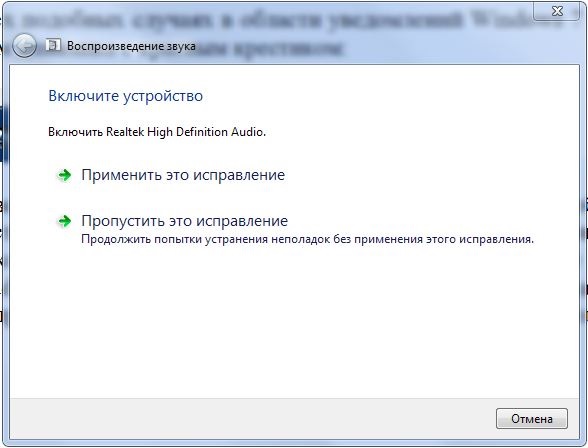
Aby rozwiązać ten problem, wystarczy kliknąć „Zastosuj tę poprawkę”, a system Windows samodzielnie włączy adapter.
Rozwiązywanie innych problemów
Dwa przypadki pozostają nieopisane - instalacja lub ponowna instalacja sterowników chipsetu płyty głównej i samej karty dźwiękowej. Najważniejszą rzeczą do rozwiązania takich problemów jest instalacja modeli urządzeń i pobranie ich sterowników ze strony producenta. Najlepszym rozwiązaniem w takich przypadkach, zdaniem autora artykułu, jest instalacja aplikacji AIDA64 (dawniej EVEREST). Za jego pomocą możesz uzyskać kompleksowe informacje na temat oprogramowania i sprzętu swojego komputera. Główne okno tej aplikacji wygląda następująco:
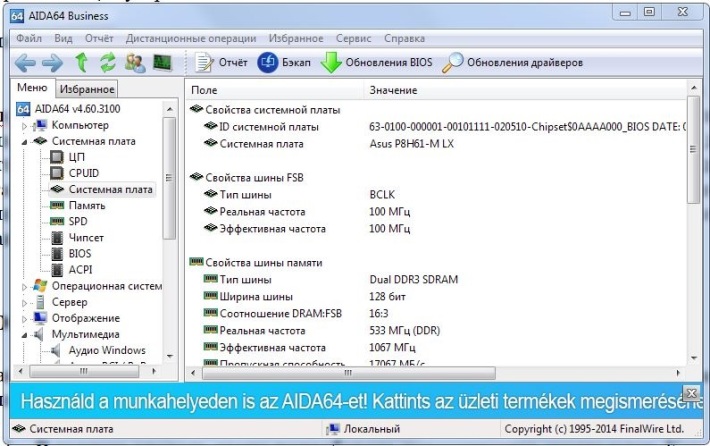
Aktualizacja oprogramowania chipsetu
Z powyższego zdjęcia widać, że płyta główna nosi nazwę Asus P8H61-M LX. Aby zaktualizować oprogramowanie swoich chipsetów (a można je zobaczyć klikając „Chipset” w lewej kolumnie), należy wejść na stronę Asus.com w sekcji produkty i wskazać model płyty głównej. Firma zaoferuje pobranie najnowszych wersji oprogramowania dla chipsetów tej płyty głównej. Należy je pobrać i zainstalować.
Instalowanie sterownika karty audio
Aby upewnić się, że sterownik audio jest zainstalowany (lub nie zainstalowany lub zainstalowany, ale nieprawidłowy lub uszkodzony), musisz przejść do menedżera urządzeń i kliknąć „Urządzenia dźwiękowe, wideo i do gier”. Jeśli sterownik zostanie zainstalowany poprawnie, pojawi się linia z nazwą adaptera i jego sterownika. Na przykład tak:
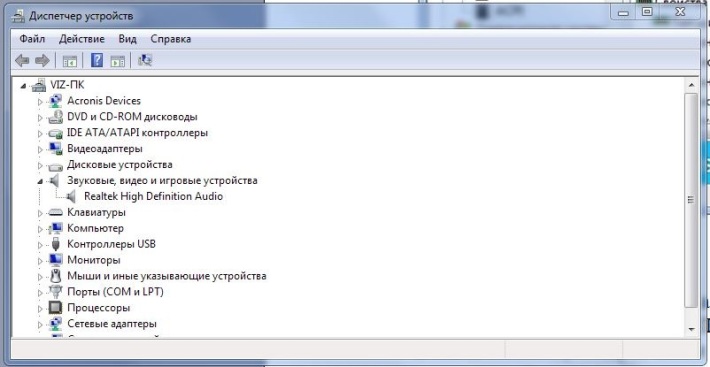
Jeśli brakuje tej linii lub w nazwie urządzenia znajduje się znak „!”, oznacza to, że brakuje sterownika lub jest on niezgodny z urządzeniem. W każdym razie musisz zainstalować (ponownie zainstalować) sterownik. Jeśli model adaptera dźwiękowego jest nieznany, należy ponownie zwrócić się do AIDA64 i przejść do sekcji „Multimedia” (podsekcja „Audio PCI/PnP”). W przypadku adaptera dźwiękowego pokazanego na ostatnim zdjęciu będzie to jego nazwa: Realtek ALC887 @ Intel Cougar Point PCH - High Definition Audio Controller. Oznacza to, że sterownik dla urządzenia ALC887 należy pobrać ze strony Realtek. Nawiasem mówiąc, większość adapterów dźwiękowych wbudowanych w płytę główną wykorzystuje adaptery ALC z różnymi indeksami cyfrowymi.
